Bạn có bao giờ tự hỏi tại sao dù đã mua ổ cứng dung lượng lớn đến đâu, bộ nhớ máy tính vẫn nhanh chóng bị lấp đầy bởi những “rác thải số”? Đây là tình trạng không hiếm gặp đối với người dùng Linux. May mắn thay, có một lệnh terminal đơn giản giúp bạn dễ dàng “truy lùng” và xử lý những tệp tin khổng lồ này, đó chính là ncdu. Trong bài viết này, chúng ta sẽ khám phá cách công cụ ncdu giúp bạn quản lý và tối ưu dung lượng ổ đĩa Linux của mình một cách hiệu quả nhất.
ncdu là gì và cách bắt đầu “săn lùng” file khủng
Là một chuyên gia SEO và biên tập viên, tôi phải thừa nhận rằng không phải lúc nào tôi cũng là một “phù thủy” dòng lệnh. Nếu một công việc có thể được thực hiện dễ dàng và hiệu quả trong một ứng dụng đồ họa, tôi sẽ chọn cách đó. Tuy nhiên, việc xác định những tệp tin chiếm nhiều không gian nhất trên ổ đĩa Linux lại không phải là một công việc đơn giản như kiểm tra kích thước từng thư mục trong trình duyệt tệp Dolphin. Rõ ràng, terminal Linux cần một giải pháp tốt hơn.
Và nó đã có. Tôi tìm thấy ncdu – một ứng dụng dựa trên terminal được thiết kế để quét và hiển thị vị trí của những tệp tin lớn nhất trên ổ đĩa Linux của bạn một cách trực quan.
Sử dụng ncdu cực kỳ đơn giản: mở terminal, gõ ncdu, nhấn Enter và chờ đợi. Công cụ sẽ quét mọi tệp trong thư mục hiện tại, bao gồm cả các thư mục con và cả tệp ẩn. Vì vậy, đừng nghĩ rằng những tệp ẩn đó có thể thoát khỏi “tầm ngắm” của chúng ta hôm nay!
 Giao diện terminal Linux đang gõ lệnh ncdu để quét dung lượng ổ đĩa
Giao diện terminal Linux đang gõ lệnh ncdu để quét dung lượng ổ đĩa
Nếu bạn muốn quét các thư mục cụ thể, bạn có thể chỉ định cho ncdu. Ví dụ, để quét tất cả mọi thứ trong thư mục tệp tạm thời của hệ thống, bạn sẽ sử dụng:
ncdu /tmpHoặc, để quét toàn bộ hệ thống bắt đầu từ thư mục gốc, bạn sẽ gọi:
ncdu /Trong trường hợp của tôi, tôi không muốn “động chạm” đến bất kỳ tệp hệ thống nào. Thay vào đó, tôi muốn giới hạn việc “do thám” của mình trong thư mục /home. Mọi thứ ở đó sẽ chỉ liên quan đến các tệp cá nhân của tôi chứ không phải các tệp cấu hình quan trọng của hệ thống.
Giao diện đầu tiên: Cái nhìn tổng quan về dung lượng
Vì terminal của tôi mặc định mở ra thư mục /home, tôi chỉ cần khởi chạy terminal bằng phím tắt Ctrl+Alt+T và thực hiện lệnh ncdu.
Khi ncdu hoàn tất quá trình quét, nó sẽ liệt kê tất cả các thư mục và tệp tin theo thứ tự giảm dần, với những mục chiếm nhiều dung lượng nhất nằm ở trên cùng. Nó còn bao gồm một biểu đồ thanh thể hiện kích thước tương đối của từng thư mục hoặc tệp, giúp bạn dễ dàng nhận diện “kẻ ngốn dung lượng” chỉ trong nháy mắt.
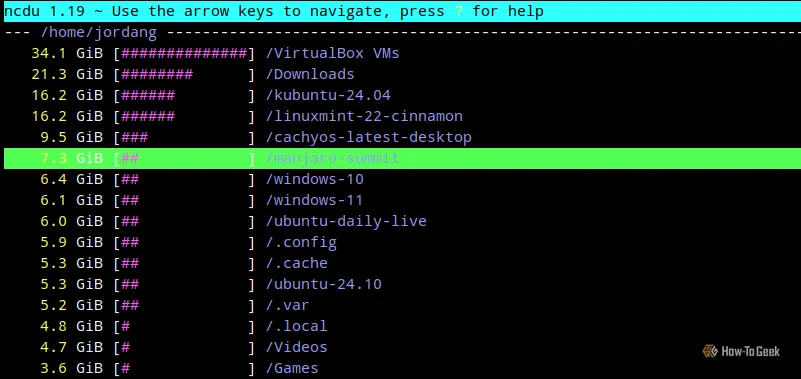 Ảnh chụp màn hình terminal Linux hiển thị kết quả lệnh ncdu với các thư mục và kích thước tương ứng theo thứ tự giảm dần
Ảnh chụp màn hình terminal Linux hiển thị kết quả lệnh ncdu với các thư mục và kích thước tương ứng theo thứ tự giảm dần
Nếu vì một lý do nào đó mà tôi muốn xem các tệp nhỏ nhất trước, tôi chỉ cần nhấn phím s để chuyển đổi giữa thứ tự tăng và giảm dần. Tôi cũng có thể sắp xếp lại theo số lượng mục (tức là tệp và thư mục con) bằng phím C.
Giao diện ncdu về cơ bản là một trình duyệt tệp, vì vậy việc điều hướng qua các thư mục rất dễ dàng. Sử dụng các phím mũi tên hoặc theo kiểu Vim, các phím h, j, k, l, bạn có thể dễ dàng di chuyển vào và ra khỏi các thư mục. Chẳng mấy chốc, tôi đã lập được một danh sách “truy nã” những kẻ “ngốn” dung lượng.
Những “kẻ ngốn dung lượng” phổ biến trên hệ thống Linux
Trong lần đầu tiên sử dụng chiếc laptop Kubuntu Focus của mình, tôi nhanh chóng phát hiện ra rằng mình có một “thói quen” không mấy tốt đẹp với Máy ảo (Virtual Machine – VM). Bạn có thể đã nhận thấy trong một ảnh chụp màn hình trước đó, ngoài thư mục Downloads, hầu hết dung lượng lưu trữ của tôi đều bị chiếm bởi các ổ đĩa ảo chứa Windows 10, Linux Mint và DietPi.
Máy ảo (Virtual Machines) – Thói quen khó bỏ
Tôi sử dụng cả Quickemu và VirtualBox cho các máy ảo, vì vậy chúng nằm rải rác khắp nơi. Thật không may, tôi hiếm khi cảm thấy cần phải xóa các máy ảo quý giá của mình – cho đến khi chúng trở nên hỏng hóc và không thể sử dụng được sau những lần “tùy chỉnh” của tôi.
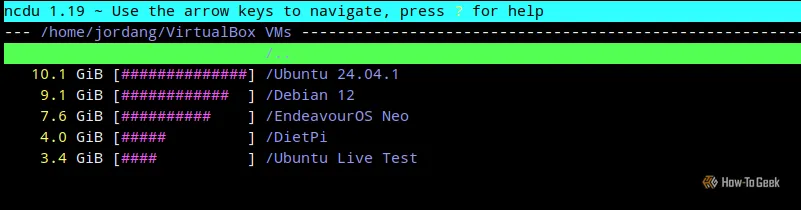 Ảnh chụp màn hình terminal Linux hiển thị các thư mục con của VirtualBox trong trình duyệt ncdu, cho thấy dung lượng lớn bị chiếm bởi máy ảo
Ảnh chụp màn hình terminal Linux hiển thị các thư mục con của VirtualBox trong trình duyệt ncdu, cho thấy dung lượng lớn bị chiếm bởi máy ảo
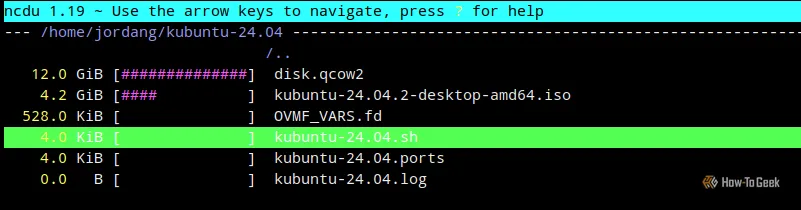 Ảnh chụp màn hình terminal Linux hiển thị các tệp máy ảo trong trình duyệt ncdu, nhấn mạnh việc chúng chiếm nhiều không gian
Ảnh chụp màn hình terminal Linux hiển thị các tệp máy ảo trong trình duyệt ncdu, nhấn mạnh việc chúng chiếm nhiều không gian
Thư mục Downloads – “Kho chứa rác” của PC hiện đại
Ai cũng thấy điều này sắp xảy ra: thư mục Downloads, nơi rất nhiều tệp tạm thời hữu ích “yên nghỉ”. Một số lớn hơn những tệp khác, đặc biệt là các tệp ISO mà tôi dùng để cài đặt các máy ảo nói trên. Sau đó là thư mục “complete” của Usenet newsreader, mà chúng ta sẽ không khám phá hôm nay nhưng tôi có thể đảm bảo là hoàn toàn vô tội.
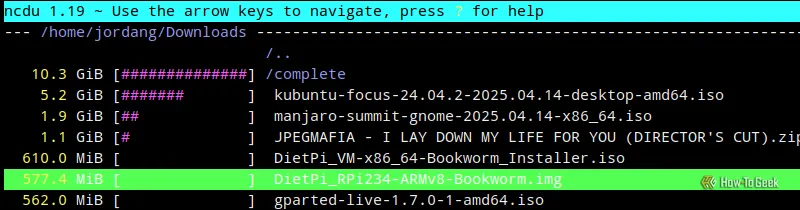 Giao diện terminal Linux với thư mục Downloads được mở trong trình duyệt tệp ncdu, hiển thị các tệp tải về chiếm nhiều dung lượng
Giao diện terminal Linux với thư mục Downloads được mở trong trình duyệt tệp ncdu, hiển thị các tệp tải về chiếm nhiều dung lượng
Đôi khi, các tệp chúng ta thu thập chiếm không gian không phải riêng lẻ mà là tổng thể. Bạn cũng có thể tìm thấy tổng số mục ở cuối màn hình. Lưu ý rằng tổng số này bao gồm mọi thứ trong các thư mục con của thư mục hiện tại. Càng đi sâu vào, số lượng càng nhỏ đi.
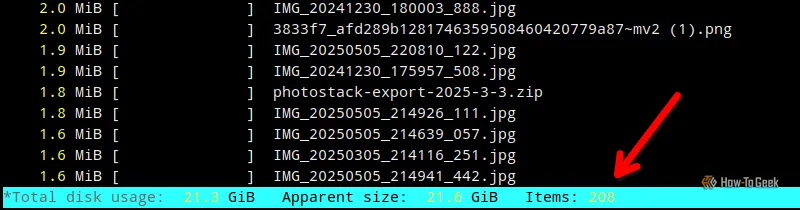 Ảnh chụp màn hình terminal Linux với giao diện TUI của ncdu đang mở, mũi tên đỏ chỉ vào tổng số mục (208) trong thư mục Downloads
Ảnh chụp màn hình terminal Linux với giao diện TUI của ncdu đang mở, mũi tên đỏ chỉ vào tổng số mục (208) trong thư mục Downloads
Rất khó đọc trong ảnh chụp màn hình này do bảng màu không phù hợp của terminal hiện tại của tôi, nhưng nó ghi “208” trong tệp Downloads của tôi. Như giới trẻ thường nói, “oof”!
Game ít chơi – Nỗi khổ của game thủ “bận rộn”
Mặc dù tôi không chơi game nhiều trên laptop, nhưng đôi khi tôi có chơi game trên PC chạy Garuda Linux của mình. Từ khóa ở đây là “đôi khi”, điều này đã được tiết lộ khi tôi chạy ncdu trên PC đó. Kết quả cho thấy, bên cạnh, vâng, thêm nhiều máy ảo nữa và một nơi tôi tạm thời lưu trữ một thư mục sao lưu, một số game lớn mà tôi đã không chơi trong nhiều tháng.
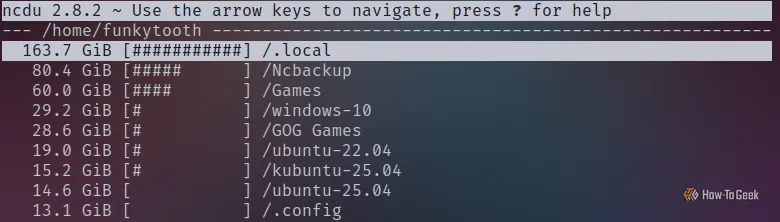 Ảnh chụp màn hình terminal Linux hiển thị kết quả quét của ncdu với các thư mục game lớn và thư mục cục bộ chiếm nhiều dung lượng
Ảnh chụp màn hình terminal Linux hiển thị kết quả quét của ncdu với các thư mục game lớn và thư mục cục bộ chiếm nhiều dung lượng
Steam lưu trữ các tệp game trong thư mục “/.local”, và đó là lý do tại sao nó đứng đầu danh sách. Vì đây là một tệp ẩn của Linux, bạn sẽ không thấy nó bình thường trong trình duyệt tệp đồ họa trừ khi bạn bật tính năng hiển thị tệp ẩn.
Bộ nhớ cache khổng lồ của các chương trình
Tôi cũng tìm thấy trên PC của mình một số bộ nhớ cache “khủng” được lưu trữ bởi Google Chrome, Spotify và Mozilla Firefox.
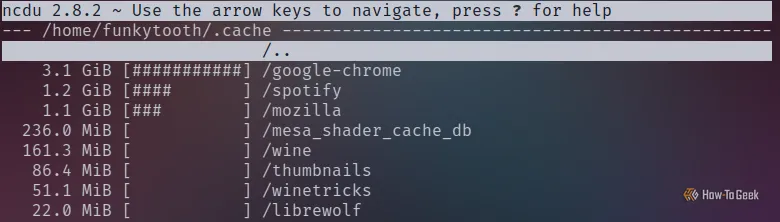 Ảnh chụp màn hình terminal Linux hiển thị kết quả quét của ncdu với các tệp bộ nhớ cache lớn của các ứng dụng
Ảnh chụp màn hình terminal Linux hiển thị kết quả quét của ncdu với các tệp bộ nhớ cache lớn của các ứng dụng
Điều này là hợp lý, vì tôi sử dụng các chương trình đó khá nhiều và chúng yêu cầu tải xuống dữ liệu liên tục. Tuy nhiên, đây lại là một lý do nữa để đảm bảo rằng máy tính tiếp theo của bạn có dung lượng lưu trữ nhiều hơn thay vì ít hơn.
Giải pháp: Xử lý các file “khổng lồ” này như thế nào?
Khi đến lúc thực sự bắt đầu dọn dẹp và loại bỏ những “kẻ ngốn” dung lượng đó, ncdu cung cấp cho bạn một lệnh xóa đơn giản bằng phím d. Nó sẽ nhắc bạn xác nhận, cho đến khi bạn yêu cầu nó ngừng hỏi.
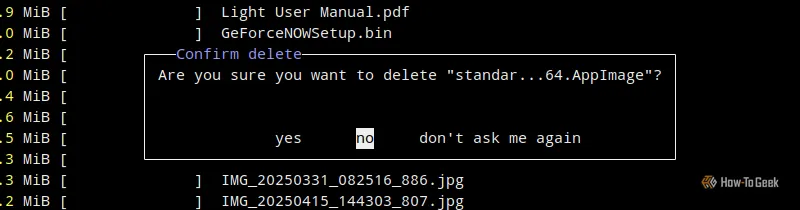 Giao diện ncdu với một lời nhắc xác nhận xóa tệp để tránh nhầm lẫn
Giao diện ncdu với một lời nhắc xác nhận xóa tệp để tránh nhầm lẫn
Tôi thấy rằng việc xóa xảy ra ngay lập tức và tệp không đi vào thùng rác của bạn, vì vậy hãy đảm bảo bạn hoàn toàn chắc chắn về việc xóa tệp đó.
Bạn cũng có thể mở một cửa sổ terminal khác và sử dụng lệnh rm để thực hiện các lệnh xóa mạnh mẽ hơn.
Tất nhiên, tôi đã sử dụng Steam để xóa những game Steam mà tôi không có ý định chơi nữa, và Heroic Game Launcher cho các tệp game mà nó đã tạo. Bằng cách đó, nhiều tệp mà các trình quản lý đó trải rộng trên hệ thống của tôi đã được tự động xóa, thay vì tôi phải xóa từng tệp riêng lẻ mà tôi thấy trước mắt. Chrome, Spotify và Firefox, tất cả đều có công cụ xóa bộ nhớ cache riêng trong menu cài đặt của chúng.
Nếu ncdu tiết lộ bạn có thói quen sử dụng dung lượng không hợp lý như tôi, hãy cân nhắc mở rộng khả năng lưu trữ của bạn với một ổ SSD nội bộ đáng tin cậy. Nếu bạn không truy cập các tệp thường xuyên hoặc không cần chúng nhanh và phản hồi tức thì, bạn có thể nhận được cùng dung lượng lưu trữ với giá rẻ hơn bằng một ổ HDD nội bộ thay thế.
Kết luận
ncdu là một công cụ terminal mạnh mẽ và dễ sử dụng, giúp bất kỳ người dùng Linux nào cũng có thể dễ dàng xác định và quản lý các tệp tin lớn đang chiếm dụng không gian quý giá trên ổ đĩa. Từ các máy ảo “khổng lồ” cho đến thư mục Downloads đầy ắp hay bộ nhớ cache của ứng dụng, ncdu cung cấp cái nhìn trực quan và các tùy chọn thao tác nhanh chóng để bạn dọn dẹp hệ thống. Việc quản lý dung lượng ổ đĩa không chỉ giúp giải phóng không gian mà còn cải thiện hiệu suất tổng thể của hệ thống Linux. Đừng để “rác thải số” làm chậm máy tính của bạn; hãy sử dụng ncdu ngay hôm nay để tối ưu hóa không gian lưu trữ của bạn. Bạn đã từng dùng ncdu chưa? Hãy chia sẻ kinh nghiệm của bạn trong phần bình luận bên dưới và theo dõi xalocongnghe.com để khám phá thêm nhiều mẹo và thủ thuật công nghệ hữu ích khác!